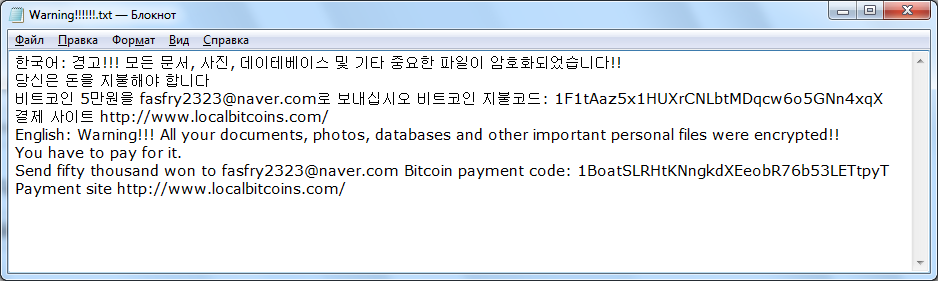Ce guide fait référence à la suppression de File-Locker ransomware du PC infecté et le processus de récupération .fermé à clef fichiers.
File-Locker est le nom donné à une nouvelle HiddenTear base de données casier ransomware qui code les fichiers cibles et les marque avec le .fermé à clef extension. Le ransomware rend toutes les données corrompues inaccessibles jusqu'à ce qu'un paiement de la rançon demandée est payé pour leur décryptage. Après le virus cryptage crypto-Locker fichier crée un fichier de demande de rançon Avertissement!!!!!!.sms sur le bureau. Cette demande de rançon est écrit en coréen et en anglais. Elle exige 50,000 a gagné (la monnaie de la Corée du Sud) en Bitcoin comme paiement d'une rançon.

Menace Résumé
| Nom | File-Locker |
| Type | Ransomware, Cryptovirus |
| brève description | Le virus de ransomware crypte les fichiers sur votre PC et une demande de demande de rançon 50,000 gagné en Bitcoins pour le décryptage des fichiers .locked. |
| Symptômes | Ce ransomware va chiffrer vos fichiers, puis ajoutez l'extension .fermé à clef sur chaque fichier crypté. |
| Méthode de distribution | spams, Email Attachments, Executable Files |
| Detection Tool |
Voir si votre système a été affecté par des logiciels malveillants
Télécharger
Malware Removal Tool
|
Expérience utilisateur | Rejoignez notre Forum pour discuter du dossier-Locker. |
| Outil de récupération de données | Windows Data Recovery Stellar Phoenix Avis! Ce produit numérise vos secteurs d'entraînement pour récupérer des fichiers perdus et il ne peut pas récupérer 100% des fichiers cryptés, mais seulement quelques-uns d'entre eux, en fonction de la situation et si oui ou non vous avez reformaté votre lecteur. |

File-Locker Ransomware - Distribution
infection ransomware-Locker fichier se produit une fois le fichier exécutable nommé File-Locker Ransomware.exe est en cours d'exécution sur le système. La charge utile peut se propager par des techniques différentes, mais l'un d'entre eux est considéré comme le préféré. Il est sur les e-mails de spam qui offrent généralement la charge utile ransomware. Ces e-mails viennent généralement avec un expéditeur falsifiée et une adresse e-mail. Cette astuce vise à induire en erreur destinataire que le message reçu semble être envoyé à partir d'une source digne de confiance comme des sites Web préférés, services populaires, organismes publics et même des entités gouvernementales. L'objectif principal de ces e-mails est de tromper les récepteurs en atteignant une pièce jointe de fichier malveillant ou un lien web corrompu. Une fois la pièce jointe de fichier malveillant qui porte la charge utile ransomware-File Locker est lancé sur le système, il déclenche l'infection. les pièces jointes pestiférée viennent généralement sous forme de documents, archives, photos, projets, ou d'autres types de fichiers couramment utilisés. Lorsqu'un lien Web corrompu est utilisé pour la distribution ransomware, il atterrit sur une page Web qui a la charge utile injectée dans son code. Comme il peut être configuré pour télécharger le fichier malveillant automatiquement le ransomware pénètre dans le système imperceptiblement et commence à coder des données cible.

File-Locker Ransomware - Flow Infection
Il semble que le code d'une menace créée à des fins éducatives - HiddenTear a été modifié pour une autre attaque grave ransomware et libéré dans les campagnes d'attaque actives contre les utilisateurs en ligne. La File-Locker est un nouveau ransomware à base de HiddenTear qui vise principalement les utilisateurs en Corée, qui n'exclut pas sa distribution dans le monde entier.
Les analyses des nouveaux échantillons de ransomware-File Locker révèlent qu'il peut effectuer diverses actions malveillantes. Une fois la charge utile ransomware contenue dans le fichier File-Locker Ransomware.exe est en cours d'exécution sur le système, il déclenche une séquence d'actions malveillantes. Ainsi, la menace pourrait facilement contourner les couches de sécurité disponibles et d'établir ses fichiers malveillants sur le système. Plus, -File Locker peut créer des fichiers plus malveillants et mettre fin à divers processus pour répondre à l'attaque. Certains fichiers associés à File-Locker peuvent se trouver dans les dossiers système suivants:
- %AppData%
- %Temp%
- %Roaming%
- %Commun%
- %System32%
File-Locker ransomware utilise l'algorithme de chiffrement AES pour coder une liste prédéfinie d'extensions de fichier cible et puis l'extension ajoute .locked à toutes les données corrompues. Après, il demande 50,000 A gagné, ou approximativement 50 USD, des victimes afin qu'ils puissent obtenir les fichiers de retour. Le montant doit être transféré dans Bitcoin à une adresse Bitcoin spécifiée qui appartient soi-disant aux créateurs de la menace. L'adresse exacte est mentionnée dans une note de rançon créée sur le bureau. Elle est appelée Avertissement!!!!!!.sms et est écrit en anglais et en coréen. Ce qui lit toute la note est:
coréen: avertissement!!! tous les documents, photo, Ce Teddy Bass Day, et d'autres fichiers importants ont été chiffrés!!
Vous devez payer
Passez Bitcoin Bitcoin payer 50 000 won fasfry2323@naver.com Code: 1F1tAaz5x1HUXrCNLbtMDqcw6o5GNn4xqX Site de paiement https://www.localbitcoins.com/Anglais: Avertissement!!! Tous vos documents, Photos, bases de données et autres fichiers personnels importants ont été chiffrés!!
Vous devez payer.
Envoyer cinquante mille gagné à fasfry2323@naver.com Bitcoin code de paiement: 1BoatSLRHtKNngkdXEeobR76b53LETtpyT Site de paiement https://www.localbitcoins.com/
Tous les contacts et les négociations avec les pirates devraient être évités. Rappelez-vous que le paiement de la rançon ne fournit aucune garantie de fichiers .locked décryptage. En suivant les règles ne les encourage des pirates à continuer à répandre des infections dévastatrices comme ransomware File-Locker et de chantage utilisateurs infectés. Dans cet article, sont présentées des solutions sécurisées qui vous aideront à retrouver le contrôle sur PC infecté et les fichiers corrompus sans financement truands.

File-Locker Ransomware - cryptage des données
Comme script virus Crypto File-Locker est-il utilise la base HiddenTear AES algorithme de chiffrement pour crypter les types de fichiers prédéfinis. Le ransomware scanne le système pour les extensions de fichiers suivants qui stockent des informations précieuses:
.sms, .doc, .docx, .xls, .indice, .pdf, .fermeture éclair, .rar, .css, .LNK, .xlsx, .ppt, .pptx, .odt, .jpg, .bmp, .png, .csv, .sql, .CIS, .sln, .php, .aspic, .aspx, .html, .xml, .psd, .bk, .chauve souris, .mp3, .mp4, .wav, .wma, .avi, .divx, .mkv, .mpeg, .wmv, .mov, .ogg, .Java, .csv, .KDC, .DXG, .xlsm, .pps, .cpp, .odt, .php, .Ep, .bûche, .exe, .cr2, .mpeg, .jpeg, .XQX, .dotx, .pps, .classe, .bocal, .psd, .pot, .cmd, .rtf, .csv, .php, .docm, .xlsm, .js, .FSM, .vbs, .cette, .jpeg, .gif, .7à partir de, .dotx, .KDC, .odm, .XII, .XLT, .ps, .mpeg, .pem, .msg, .xls, .wav, .Répondre, .nef, .PMD, .r3d, .etc., .reg, .rempli, .7à partir de, .p12, .pfx, .cs, .ico, .torrent, .c
Chaque fichier-Locker détecte en temps un match lors de l'analyse, il modifie le code d'origine du fichier cible et le rend complètement inutilisable. Tous les fichiers cryptés reçoivent l'extension spécifique .fermé à clef à la fin de leur nom. Corrupted fichiers .locked restent inutilisables jusqu'à ce qu'une solution appropriée est appliquée pour leur récupération.
Pour éviter l'une des options de récupération de données disponibles, le ransomware efface toutes les copies de volume Ombre stockées dans le système d'exploitation Windows.

Supprimer le fichier-Locker Ransomware - Restaurer les fichiers .locked
File-Locker ransomware est une vilaine infection qui doit être immédiatement retiré de la machine infectée. Autrement, il gardera obstacle à l'accès régulier à des informations précieuses. Tant que ses fichiers malveillants sont présents sur le système, il a la chance de les exécuter automatiquement à chaque démarrage du système et des données supplémentaires corrompus. Seulement après l'élimination complète de tous les fichiers et les objets associés à ransomware File-Locker, l'appareil peut être utilisé régulièrement à nouveau. Pour supprimer le virus de la crypto-File Locker suivez le guide de retrait étape par étape ci-dessous qui fournit à la fois des approches manuelles et automatiques. En raison de la complexité du Code ransomware, les chercheurs en sécurité recommandent l'aide de l'outil anti-malware avancée pour une efficacité maximale.
Une fois que la suppression est terminée, approches alternatives de récupération de données pourraient aussi être trouvées dans le guide. Ils peuvent être utiles pour la restauration de certains fichiers .locked. Être conseillé de sauvegarder tous les fichiers cryptés sur un disque externe avant de poursuivre le processus de récupération.
- Étape 1
- Étape 2
- Étape 3
- Étape 4
- Étape 5
Étape 1: Scan for File-Locker avec SpyHunter Anti-Malware outil



Suppression automatique des rançongiciels - Guide vidéo
Étape 2: Désinstallez File-Locker et les logiciels malveillants associés de Windows
Voici une méthode en quelques étapes simples qui devraient pouvoir désinstaller la plupart des programmes. Peu importe si vous utilisez Windows 10, 8, 7, Vista ou XP, ces mesures seront faire le travail. Faire glisser le programme ou de son dossier à la corbeille peut être un très mauvaise décision. Si vous faites cela, des morceaux du programme sont laissés, et qui peut conduire à un travail instable de votre PC, erreurs avec les associations de types de fichiers et d'autres activités désagréables. La bonne façon d'obtenir un programme sur votre ordinateur est de le désinstaller. Pour ce faire,:


 Suivez les instructions ci-dessus et vous supprimerez avec succès la plupart des programmes indésirables et malveillants.
Suivez les instructions ci-dessus et vous supprimerez avec succès la plupart des programmes indésirables et malveillants.
Étape 3: Nettoyer les registres, créé par fichier-Locker sur votre ordinateur.
Les registres généralement ciblés des machines Windows sont les suivantes:
- HKEY_LOCAL_MACHINE Software Microsoft Windows CurrentVersion Run
- HKEY_CURRENT_USER Software Microsoft Windows CurrentVersion Run
- HKEY_LOCAL_MACHINE Software Microsoft Windows CurrentVersion RunOnce
- HKEY_CURRENT_USER Software Microsoft Windows CurrentVersion RunOnce
Vous pouvez y accéder en ouvrant l'éditeur de Registre Windows et la suppression de toutes les valeurs, créé par File-Locker il. Cela peut se produire en suivant les étapes ci-dessous:


 Pointe: Pour trouver une valeur créée virus, vous pouvez faire un clic droit dessus et cliquez "Modifier" pour voir quel fichier il est configuré pour exécuter. Si cela est l'emplacement du fichier de virus, supprimer la valeur.
Pointe: Pour trouver une valeur créée virus, vous pouvez faire un clic droit dessus et cliquez "Modifier" pour voir quel fichier il est configuré pour exécuter. Si cela est l'emplacement du fichier de virus, supprimer la valeur.
Avant de commencer "Étape 4", S'il vous plaît démarrer en mode normal, dans le cas où vous êtes actuellement en mode sans échec.
Cela vous permettra d'installer et utilisation SpyHunter 5 avec succès.
Étape 4: Démarrez votre PC en mode sans échec pour isoler et remove-File Locker





Étape 5: Essayez de restaurer des fichiers Chiffré par fichier-Locker.
Méthode 1: Utilisez STOP Decrypter par Emsisoft.
Toutes les variantes de ce ransomware peuvent être décryptées gratuitement, mais nous avons ajouté le décrypteur utilisé par des chercheurs qui est souvent mis à jour avec les variantes qui finissent par devenir décryptés. Vous pouvez essayer de décrypter vos fichiers en utilisant les instructions ci-dessous, mais si elles ne fonctionnent pas, puis, malheureusement, votre variante du virus ransomware n'est pas déchiffrable.
Suivez les instructions ci-dessous pour utiliser le décrypteur Emsisoft et décrypter vos fichiers gratuitement. Tu peux télécharger l'outil de décryptage Emsisoft liée ici puis suivez les étapes indiquées ci-dessous:
1 Clic-droit sur le décrypteur et cliquez sur Exécuter en tant qu'administrateur comme indiqué ci-dessous:

2. D'accord avec les termes de la licence:

3. Cliquer sur "Ajouter le dossier" puis ajoutez les dossiers où vous voulez que les fichiers décryptés comme indiqué ci-dessous:

4. Cliquer sur "Décrypter" et attendez que vos fichiers à décoder.

Note: Crédit pour le décrypteur va EMSISOFT chercheurs qui ont fait la percée avec ce virus.
Méthode 2: Utiliser un logiciel de récupération de données
infections Ransomware et File-Locker but de crypter vos fichiers en utilisant un algorithme de cryptage qui peut être très difficile à déchiffrer. Voilà pourquoi nous avons proposé une méthode de récupération de données qui peuvent vous aider à faire le tour de décryptage direct et essayer de restaurer vos fichiers. Gardez à l'esprit que cette méthode ne peut pas être 100% efficace, mais peut aussi vous aider un peu ou beaucoup dans différentes situations.
Cliquez simplement sur le lien et sur les menus du site en haut, choisir Récupération de données - Assistant de récupération de données pour Windows ou Mac (en fonction de votre système d'exploitation), puis téléchargez et exécutez l'outil.
File-Locker-FAQ
What is File-Locker Ransomware?
File-Locker est un ransomware infection - les logiciels malveillants qui pénètrent silencieusement dans votre ordinateur et bloquent l'accès à l'ordinateur lui-même ou chiffrent vos fichiers.
De nombreux virus rançongiciels utilisent des algorithmes de cryptage sophistiqués pour rendre vos fichiers inaccessibles. Le but des infections par rançongiciels est d'exiger que vous payiez un paiement de rançon pour avoir accès à vos fichiers..
What Does File-Locker Ransomware Do?
Les ransomwares en général sont un logiciel malveillant qui est conçu pour bloquer l'accès à votre ordinateur ou à vos fichiers jusqu'à ce qu'une rançon soit payée.
Les virus Ransomware peuvent également endommager votre système, corrompre les données et supprimer des fichiers, entraînant la perte permanente de fichiers importants.
How Does File-Locker Infect?
De plusieurs façons.File-Locker Ransomware infecte les ordinateurs en étant envoyé par e-mails de phishing, contenant un virus attaché. Cette pièce jointe est généralement masquée comme un document important, comme une facture, un document bancaire ou encore un billet d'avion et cela semble très convaincant aux utilisateurs.
Another way you may become a victim of File-Locker is if you télécharger un faux installateur, crack ou correctif provenant d'un site Web de mauvaise réputation ou si vous cliquez sur un lien de virus. De nombreux utilisateurs signalent avoir contracté un ransomware en téléchargeant des torrents.
How to Open .File-Locker files?
Toi can't sans décrypteur. À ce point, la .File-Locker les fichiers sont crypté. Vous ne pouvez les ouvrir qu'une fois qu'ils ont été déchiffrés à l'aide d'une clé de déchiffrement spécifique à un algorithme particulier..
Que faire si un décrypteur ne fonctionne pas?
Ne panique pas, et sauvegarder les fichiers. Si un déchiffreur n'a pas déchiffré votre .File-Locker fichiers avec succès, alors ne désespérez pas, parce que ce virus est encore nouveau.
Puis-je restaurer ".File-Locker" dossiers?
Oui, parfois les fichiers peuvent être restaurés. Nous avons proposé plusieurs méthodes de récupération de fichiers cela pourrait fonctionner si vous souhaitez restaurer .File-Locker fichiers.
Ces méthodes ne sont en aucun cas 100% garanti que vous pourrez récupérer vos fichiers. Mais si vous avez une sauvegarde, vos chances de succès sont bien plus grandes.
How To Get Rid of File-Locker Virus?
Le moyen le plus sûr et le plus efficace pour supprimer cette infection par rançongiciel est d'utiliser un programme anti-malware professionnel.
Il recherchera et localisera le ransomware File-Locker, puis le supprimera sans causer de dommages supplémentaires à vos fichiers .File-Locker importants.
Puis-je signaler un ransomware aux autorités?
Au cas où votre ordinateur serait infecté par une infection ransomware, vous pouvez le signaler aux services de police locaux. Il peut aider les autorités du monde entier à suivre et à déterminer les auteurs du virus qui a infecté votre ordinateur.
Dessous, nous avons préparé une liste de sites Web gouvernementaux, où vous pouvez déposer un rapport au cas où vous seriez victime d'un cybercriminalité:
Autorités de cybersécurité, responsable de la gestion des rapports d'attaque de ransomware dans différentes régions du monde:
Allemagne - Portail officiel de la police allemande
États Unis - IC3 Centre de plaintes contre la criminalité sur Internet
Royaume-Uni - Action Fraud Police
France - Ministère de l'Intérieur
Italie - Police d'État
Espagne - Police nationale
Pays-Bas - Forces de l'ordre
Pologne - Police
le Portugal - Police judiciaire
Grèce - Unité de la cybercriminalité (Police hellénique)
Inde - Police de Mumbai - Cellule d'enquête sur la cybercriminalité
Australie - Australian High Tech Crime Center
Les rapports peuvent recevoir une réponse dans des délais différents, selon vos autorités locales.
Pouvez-vous empêcher les ransomwares de crypter vos fichiers?
Oui, vous pouvez empêcher les ransomwares. La meilleure façon de le faire est de vous assurer que votre système informatique est mis à jour avec les derniers correctifs de sécurité., utiliser un programme anti-malware réputé et pare-feu, sauvegardez fréquemment vos fichiers importants, et évitez de cliquer sur liens malveillants ou télécharger des fichiers inconnus.
Can File-Locker Ransomware Steal Your Data?
Oui, dans la plupart des cas, un rançongiciel va voler vos informations. It is a form of malware that steals data from a user's computer, le crypte, puis demande une rançon pour le décrypter.
Dans de nombreux cas,, la auteurs de logiciels malveillants ou les attaquants menaceront de supprimer les données ou le publier en ligne à moins que la rançon est payée.
Un ransomware peut-il infecter le WiFi?
Oui, un ransomware peut infecter les réseaux WiFi, car des acteurs malveillants peuvent l'utiliser pour prendre le contrôle du réseau, voler des données confidentielles, et verrouiller les utilisateurs. Si une attaque de ransomware réussit, cela pourrait entraîner une perte de service et/ou de données, et dans certains cas, pertes financières.
Dois-je payer un rançongiciel?
Aucun, vous ne devriez pas payer les extorqueurs de rançongiciels. Les payer ne fait qu'encourager les criminels et ne garantit pas que les fichiers ou les données seront restaurés. La meilleure approche consiste à disposer d'une sauvegarde sécurisée des données importantes et à être vigilant quant à la sécurité en premier lieu.
What Happens If I Don't Pay Ransom?
If you don't pay the ransom, les pirates peuvent toujours avoir accès à votre ordinateur, données, ou des fichiers et peut continuer à menacer de les exposer ou de les supprimer, ou même les utiliser pour commettre des cybercrimes. Dans certains cas,, ils peuvent même continuer à exiger des paiements de rançon supplémentaires.
Une attaque de ransomware peut-elle être détectée?
Oui, les rançongiciels peuvent être détectés. Logiciel anti-malware et autres outils de sécurité avancés peut détecter les ransomwares et alerter l'utilisateur quand il est présent sur une machine.
Il est important de se tenir au courant des dernières mesures de sécurité et de maintenir les logiciels de sécurité à jour pour s'assurer que les ransomwares peuvent être détectés et empêchés..
Les criminels du ransomware se font-ils prendre?
Oui, les criminels rançongiciels se font prendre. Les organismes d'application de la loi, comme le FBI, Interpol et d'autres ont réussi à traquer et à poursuivre les criminels de ransomware aux États-Unis et dans d'autres pays.. Alors que les menaces de rançongiciels continuent d'augmenter, il en va de même pour l'activité d'application.
À propos de la recherche File-Locker
Le contenu que nous publions sur SensorsTechForum.com, ce guide de suppression de File-Locker inclus, est le résultat de recherches approfondies, le travail acharné et le dévouement de notre équipe pour vous aider à supprimer les logiciels malveillants spécifiques et à restaurer vos fichiers cryptés.
Comment avons-nous mené la recherche sur ce ransomware?
Notre recherche est basée sur une enquête indépendante. Nous sommes en contact avec des chercheurs indépendants en sécurité, et en tant que tel, nous recevons des mises à jour quotidiennes sur les dernières définitions de logiciels malveillants et de ransomwares.
En outre, la recherche derrière la menace du ransomware File-Locker est soutenue par VirusTotal et l' projet NoMoreRansom.
Pour mieux comprendre la menace des ransomwares, veuillez vous référer aux articles suivants qui fournissent des détails bien informés.
En tant que site dédié à fournir des instructions de suppression gratuites pour les ransomwares et les malwares depuis 2014, La recommandation de SensorsTechForum est de ne prêter attention qu'aux sources fiables.
Comment reconnaître des sources fiables:
- Vérifiez toujours "À propos de nous" page web.
- Profil du créateur de contenu.
- Assurez-vous que de vraies personnes sont derrière le site et non de faux noms et profils.
- Vérifiez Facebook, Profils personnels LinkedIn et Twitter.